Il Strumento per nomi utente e password memorizzati in Windows 10 ti consente di gestire in modo sicuro nomi utente e password come parte del tuo profilo. Ti consente di inserire automaticamente nomi utente e password salvati per varie risorse di rete, server, siti Web e applicazioni, per autenticarti. In questo post vedremo come aggiungere, rimuovere, modificare, eseguire il backup, ripristinare Nomi utente e password memorizzati e credenziali in Windows 10/8/7.
Trova nomi utente e password memorizzati in Windows 10
Per accedere direttamente al Nomi utente e password memorizzati Applet del Pannello di controllo, tramite il menu WinX, aprire il prompt dei comandi (amministratore), digitare il seguente comando rundll32 e premere Invio:
rundll32.exe keymgr.dll,KRShowKeyMgr
Si aprirà la casella Nomi utente e password memorizzati.

Qui potrai vedere le password e i nomi utente salvati.
Per aggiungi una nuova credenziale, premere il pulsante Aggiungi e compilare i dettagli richiesti come segue:
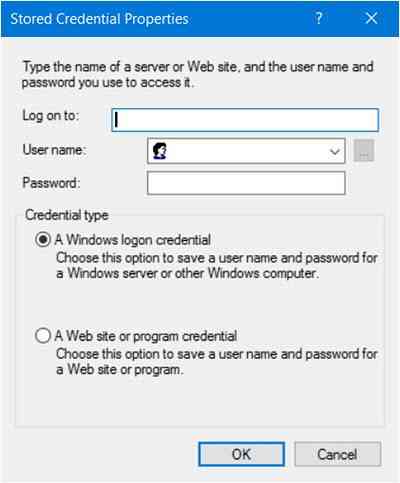
Per eliminare una password salvata, selezionare la credenziale e fare clic sul pulsante Rimuovi.
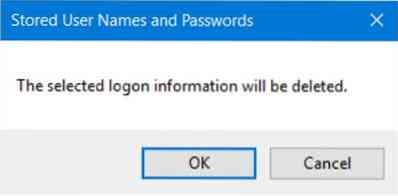
Per modificare una password, fai clic sul pulsante Modifica. Qui modificherai i dettagli.
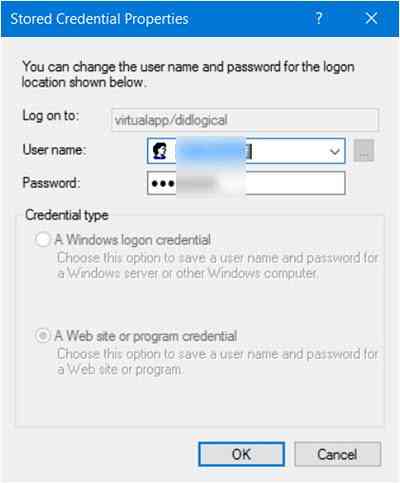
Potrebbe essere una credenziale di accesso a Windows o una password del sito Web o del programma.
È sempre una buona idea eseguire il backup dei nomi utente e delle password memorizzati. Per fare ciò, fare clic sul pulsante Backup per aprire la seguente procedura guidata.
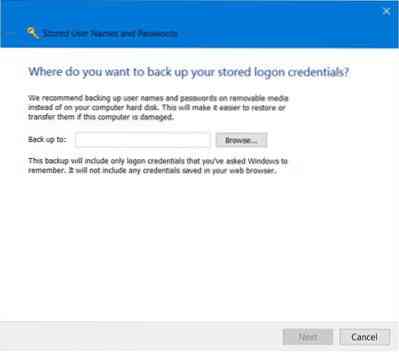
Seleziona e cerca la posizione di backup, fai clic su Avanti e segui la procedura guidata fino al suo completamento.
In caso di necessità, puoi sempre ripristinare il backup, facendo clic sul pulsante Ripristina e navigando fino alla posizione del file di backup e selezionandolo.
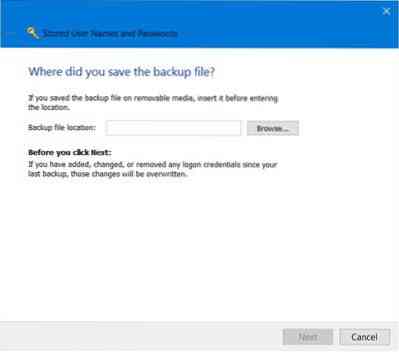
Questo è tutto!
MANCIA: Leggi qui su Credentials Manager e Windows Vault.
PS: Questo post ti mostrerà come gestire le password in Internet Explorer. Sebbene sia possibile aggiungere, eseguire il backup e ripristinare le credenziali di Windows, non è possibile aggiungere o modificare le credenziali Web. Microsoft ha recentemente enumerato le modifiche che ha incorporato nella politica delle password e nei moduli di completamento automatico in Internet Explorer, per ridurre la confusione negli utenti riguardo al richiamo delle password su un sito ma non su un altro. Controlla questo post per vedere come Internet Explorer 11 ora memorizza le password.

 Phenquestions
Phenquestions


